
Joseph Goodman
0
3533
399
 ¿No sabía que tenía uno? Bueno, también pensé que desapareció cuando comencé con MS Word 2007. De todas las aplicaciones de la suite Microsoft Office, utilizo más MS Word.
¿No sabía que tenía uno? Bueno, también pensé que desapareció cuando comencé con MS Word 2007. De todas las aplicaciones de la suite Microsoft Office, utilizo más MS Word.
Sin embargo, para mantener pestañas en los números y procesarlos, es el destino Excel para mí. La segunda forma es, por supuesto, usar una calculadora. Pero introducir los números y tocar las teclas es mucho trabajo.
La forma de Excel es mucho más fácil. Todo lo que tenemos que hacer es escribir los números y listo, los cálculos se realizan por nosotros y se muestran en la barra de estado.
Esta característica es inmensamente útil cuando trabaja con una columna de números tan altos como la Torre Eiffel. El único esfuerzo que se requiere es seleccionar la columna de números. En los primeros días, solía dirigirme hacia mi vecino programa Excel para hacer los cálculos. Aunque es un viaje corto, copiar y pegar sigue siendo un trabajo.
Resulta que todo esto mientras hay una herramienta de cálculo de Word para el trabajo. Oculto bajo las capas de comandos personalizables está el Calcular herramienta.
La herramienta Calcular ayuda mucho cuando tenemos que trabajar en muchos números. También nos permite copiar el resultado en el portapapeles y pegarlo en cualquier otro lugar..
Localizar Calcular
De manera predeterminada, el comando Calcular no se encuentra en la cinta de opciones, pero siguiendo unos sencillos pasos, se puede destacar fácilmente. Aquí estᔦ
- Haga clic en el Botón de la oficina y luego haga clic Opciones de Word para abrir el cuadro de opciones. A continuación, haga clic en Personalizar.
- En el panel derecho, debajo de Elija comandos de, desplegable y seleccione Todos los comandos.
- Desplácese hacia abajo en la lista de comandos y seleccione Calcular. Haga clic en Añadir para incluirlo en el Acceso rapido a la barra de herramientas.
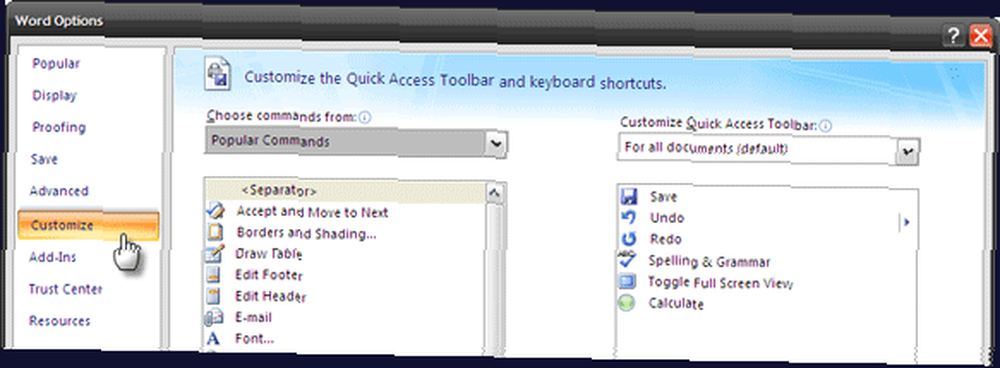
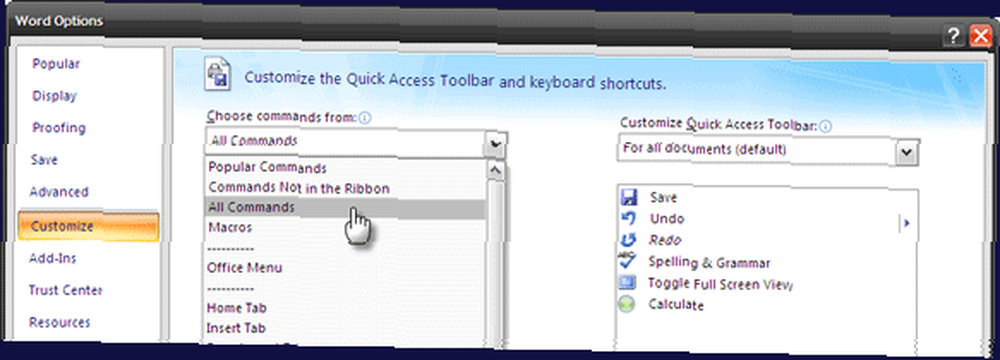
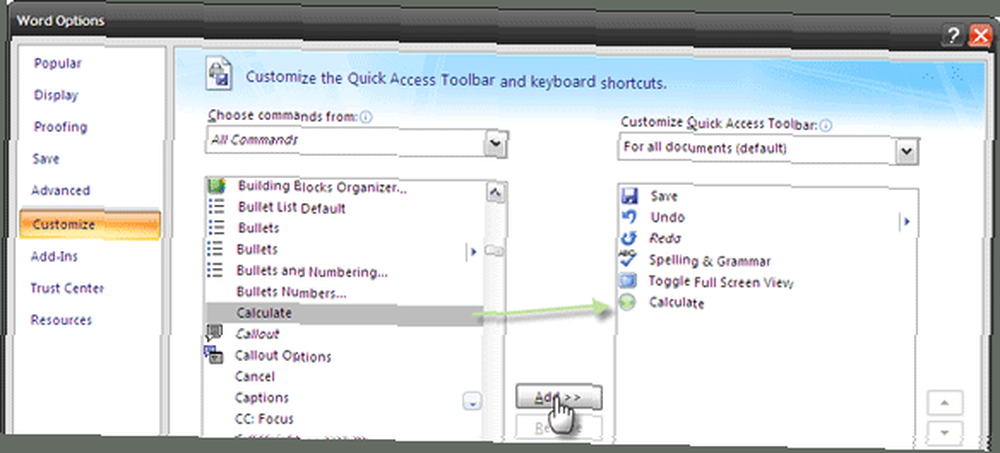
Trabajando con Calcular
- El icono Calcular se activa (verde) cuando selecciona los números para el cálculo. Seleccione la fila / columna de números y haga clic en el icono. El resultado se muestra brevemente en la barra de estado. El resultado también es copiado automáticamente en el portapapeles y se puede pegar en cualquier aplicación.
- La operación Calcular funciona con seis operadores. ““
- Adición: 2 + 2
- Sustracción: 2-2 o 2 (2)
- Multiplicación: 2 * 2
- División: 2/2
- Porcentaje: 100 * 10%
- Exponenciación y raíces: 2 ^ 2 y 4 ^ 1/2
- Si selecciona una serie de números sin un operador de suma explícito, por defecto el comando Calcular los sumará y mostrará la suma. Por ejemplo, agregar filas o columnas de figuras inmediatas.
- El comando Calcular ignora cualquier texto que no sea un número. Las excepciones son símbolos de moneda, puntos y comas, que considera cuando son parte de un número. Por ejemplo,3 bolsas llenas, 1 para el maestro, 1 para la dama y 1 para el niño que vive en el camino.“¦daré 6 6 como resultado.
- MS Word 2007 redondea los resultados a dos decimales. Nota: Esto se puede cambiar de Panel de control - Opciones regionales y de idioma - Opciones regionales - Personalizar opciones regionales - Número de dígitos después del decimal.
- El comando Calcular tiene en cuenta el símbolo de moneda establecido en la Configuración regional. Por ejemplo, $ 50-25 dará $ 25 y no 25.
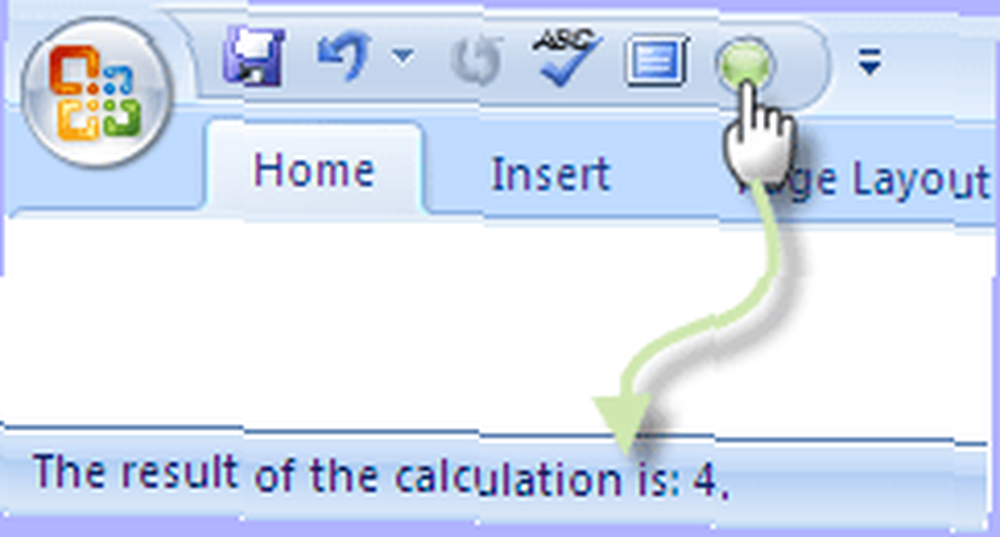
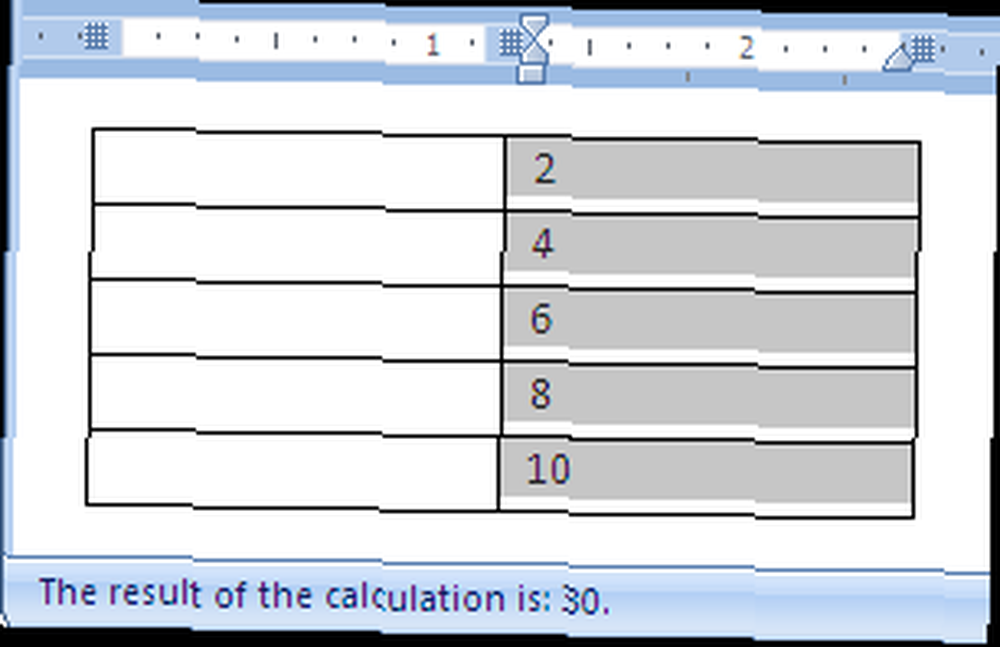
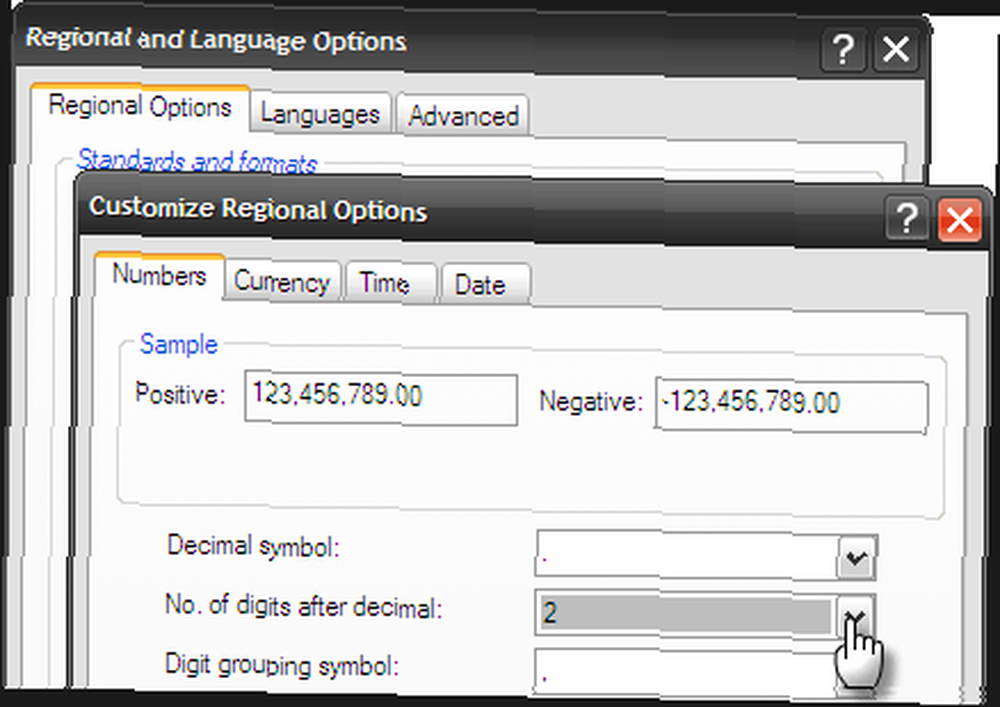
Recuerde, esto cambia la configuración en todos los programas de Windows. Entonces, puedes considerar usar un multiplicador en su lugar.
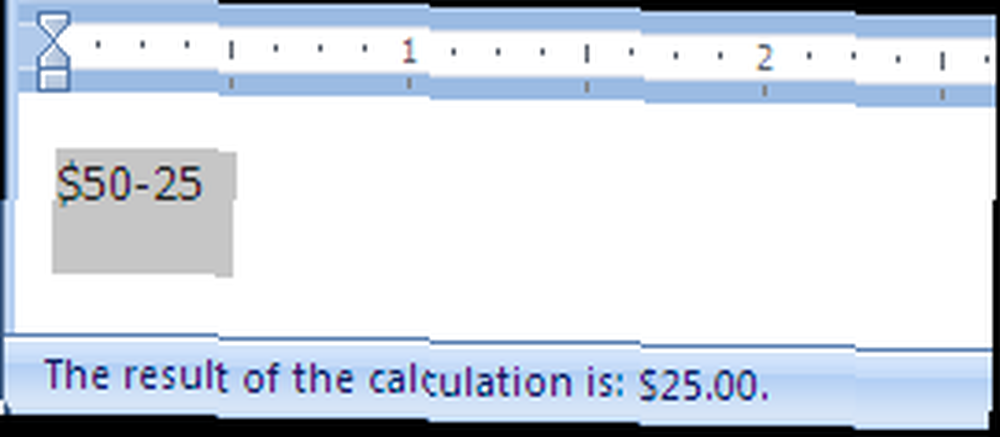
La suma del resultado
La simplicidad del comando Calcular hace que sea un comando mejor que la complejidad de crear una tabla y crear una fórmula (usando el comando Fórmula comando bajo Diseño) para completar los cálculos de Word. Este último es más como una pistola de elefante, cuando preferiría tener un matamoscas.
Windows también tiene una calculadora integrada y puede copiar y pegar sus resultados en cualquier programa de Windows. Pero para cálculos simples de Word en clics menores, el comando Calcular es mucho más útil.
Lea más sobre el comando Calcular y sus pautas en esta publicación en el sitio no oficial de Microsoft Most Valued Professional.
¿Qué opina de esta herramienta simple pero útil para MS Word (Word 2007 y 2003)? ¿Crees que ayuda a reducir el efecto Excel?
Imagen: josef.stuefer











